WatchGuard Cloud では、データ保持期間 とは、WatchGuard Cloud で Firebox データが保存される日数のことです。データ保持ライセンスにより、Firebox のデータ保持期間が延長されます。データ保持ライセンスは、各 Firebox モデルに固有です。
WatchGuard Cloud アカウントで Firebox にデータ保持ライセンスを割り当てます。データ保持ライセンスにより、Firebox の機能キーに影響が出ることはありません。これは、WatchGuard Cloud で Firebox のログとレポート データが保存される日数にのみ影響します。
Service Provider の場合は、データ保持ライセンスを Firebox に割り当てる前に、データ保持ライセンスを Subscriber アカウントに割り当てる必要があります。詳細については、データ保持ライセンスを割り当てる を参照してください。
特定の Firebox のデータ保持をアクティブ化するわけではありません。これは、WatchGuard Cloud アカウントで Firebox に関連付けます。WatchGuard Cloud で、割り当てる Firebox を選択します。データ保持ライセンスは、ハードウェアまたはデータ ストレージの要件の変更に応じて、割り当て解除すること、また別のデバイスに再割り当てすることができます。
Firebox にデータ保持ライセンスを割り当てる
Firebox にデータ保持ライセンスを割り当てるには、以下の手順を実行します。
- WatchGuard Cloud の Subscriber アカウントにログインします。
- 管理 > ライセンスの詳細 の順に選択します。
- Firebox タブを選択します。
データ保存ライセンス リストには、アカウントのすべてのデータ保持ライセンス、およびそれらが Firebox に割り当てられているかどうかが表示されます。

- Firebox にライセンスを割り当てるには、ライセンス名 をクリックします。
ライセンスの詳細ページが開きます。
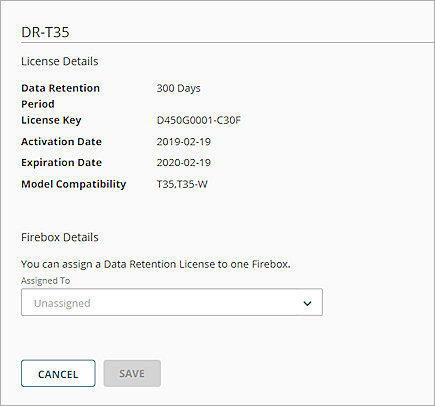
- 割り当て先 ドロップダウン リストから、ライセンスを割り当てる Firebox (互換性のあるもの) を選択します。
- 保存 をクリックします。
データ保持ライセンスが、選択された Firebox に割り当てられます。

データ保持ライセンス リストには、データ保持期間に追加された日数のみが表示されます。これには、Firebox にインストールされているライセンスに含まれる日数は含まれていません。
- Total Security Suite を備えた Firebox の場合:
- レポート - データ保持ライセンスを購入した場合は、レポートのデータ保持期間が、Firebox に割り当てられているデータ保持ライセンスに関連付けられた日数に 30 日を加えた日数となります。
- Log Manager と Log Search — Log Manager と Log Search のログ データのデータ保持期間は 365 日となります。高速検索には、10 日間 (Firebox に割り当てられているデータ保持ライセンスに関連付けられた日数を加えた日数) のログ データを使用することができます。
- Basic Security Suite を備えた Firebox の場合:
- レポート - データ保持ライセンスを購入した場合は、レポートのデータ保持期間が、Firebox に割り当てられているデータ保持ライセンスに関連付けられた日数に 1 日を加えた日数となります。
- Log Manager と Log Search — Log Manager と Log Search のログ データのデータ保持期間は 90 日となります。データ保持ライセンスを購入しない限り、Basic Security Suite では高速検索を使用することができません。
Standard Support の Firebox には、データ保持ライセンスを割り当てることができません。Basic または Total Security Suite にアップグレードすることが勧められます。
アクティブ/アクティブ FireCluster のデータ保持期間を延長するには、各クラスタ メンバーにデータ保持ライセンスを割り当てる必要があります。詳細については、データ保持およびデータ削除について を参照してください。
Firebox のデバイスの概要ページに、データ保持ライセンスによって追加された追加の日数が表示されます。

デバイスの概要ページに表示される有効期限は、Firebox の Dimension Basic ライセンスの有効期限であり、データ保持ライセンスの有効期限ではありません。
データ保持ライセンスを割り当て解除する
Firebox のデータ保持ライセンスを割り当て解除すると、そのデバイスのデータ保持期間は、Firebox の Basic Security Suite または Total Security Suite サブスクリプションに関連付けられている既定の日数に戻ります。
データ保持ライセンスを割り当て解除または再割り当てすると、WatchGuard Cloud に保存されている Firebox ログ メッセージとレポート データが失われる可能性があります。
データ保持ライセンスを割り当て解除するには、以下の手順を実行します。
- WatchGuard Cloud の Subscriber アカウントにログインします。
- 管理 > ライセンスの詳細 の順に選択します。
- Firebox タブを選択します。
Firebox タブには、アカウントのデータ保持ライセンス、およびそれらが Firebox に割り当てられているかどうかが表示されます。 - ライセンスの割り当てを編集するには、ライセンス名 をクリックします。
- ライセンスの割り当てを解除する をクリックします。
以前にライセンスが割り当てられていた Firebox のログとレポート データが失われる可能性を警告するメッセージが表示されます。 - アクションを確認するには、割り当て解除 をクリックします。
Firebox のデータ保持ライセンスを割り当て解除すると、その Firebox の合計データ保持期間が短縮されます。毎日のプロセスで、以前に保存されたデータの中で変更されたデータ保持期間よりも古いものは自動的に削除されます。
データ保持ライセンスを再割り当てする
1 つの Firebox から別の Firebox にデータ保持ライセンスを再割り当てすることができます。これにより、元の Firebox のライセンスが割り当て解除され、選択された Firebox にライセンスが割り当てられることになります。
データ保持ライセンスを再割り当てするには、以下の手順を実行します。
- WatchGuard Cloud の Subscriber アカウントにログインします。
- 管理 > ライセンスの詳細 の順に選択します。
- Firebox タブを選択します。
Firebox タブには、アカウントのデータ保持ライセンス、およびそれらが Firebox に割り当てられているかどうかが表示されます。 - ライセンスの割り当てを編集するには、ライセンス名 をクリックします。
- 割り当て先 ドロップダウン リストから、ライセンスを再割り当てする Firebox (互換性のあるもの) を選択します。
以前にライセンスが割り当てられていた Firebox のログとレポート データが失われる可能性があることを示す警告が開きます。 - アクションを確認するには、再割り当て をクリックします。
データ保持ライセンスが、選択された Firebox に再度割り当てられます。
データ保持ライセンスを再割り当てすると、以前に割り当てられていた Firebox の合計データ保持期間が短縮されます。毎日のプロセスで、以前に保存されたデータの中で変更されたデータ保持期間よりも古いものは自動的に削除されます。